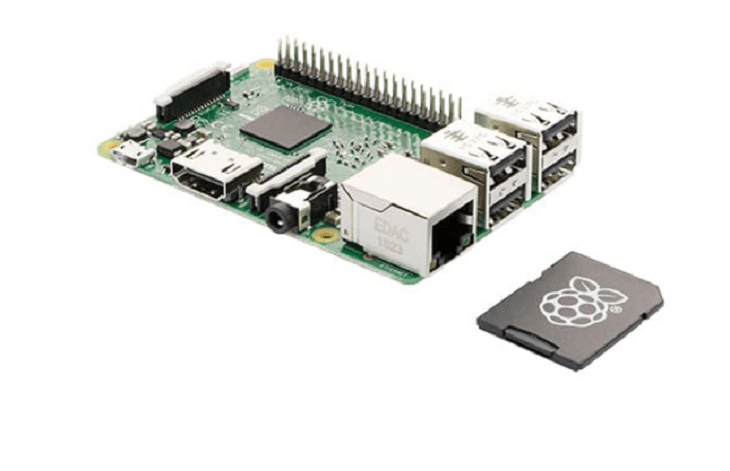Ovaj softver će održavati i pokretati upravljačke programe, čime će se zaštititi od uobičajenih računalnih pogrešaka i kvara hardvera. Provjerite sve svoje upravljačke programe u 3 jednostavna koraka:
- Preuzmite DriverFix (ovjerena datoteka za preuzimanje).
- Klik Započni skeniranje pronaći sve problematične upravljačke programe.
- Klik Ažuriranje upravljačkih programa kako biste dobili nove verzije i izbjegli kvarove u sustavu.
- DriverFix je preuzeo 0 čitatelji ovog mjeseca.
Ako ste vlasnik Raspberry Pi 2 i na njega želite instalirati Windows 10, došli ste na pravo mjesto. U ovom ćemo vam članku pokazati kako instalirati Windows 10 na Raspberry Pi 2 i zašto biste to trebali učiniti.

Zašto biste trebali instalirati Windows 10 na Raspberry Pi 2
Microsoft je učinio sjajnu stvar kada je predstavio svoju IoT Core verziju Windowsa 10, pa budući da imate priliku, definitivno biste trebali koristiti ovaj besplatni OS. Ali što je zapravo Windows 10 IoT Core? Windows 10 IoT Core je ‘ogoljena’ verzija sustava Windows 10 koja se koristi u manjim, jeftinim dijelovima elektronike, poput Raspberry Pi 2.
Naravno, Raspberry Pi 2 nećete moći koristiti za neke zahtjevnije zadatke, poput igranja modernih igara, ali vrlo je korisno za rad na nekim jednostavnijim projektima. Dakle, u nastavku saznajte kako instalirati Windows 10 Iot Core na vaš Raspberry Pi 2 uređaj. Ako želite pronaći više uputa, također možete provjeriti Microsoftova GitHub stranica s dodatnim informacijama.
Kako instalirati Windows 10 na Raspberry Pi 2
Evo kako instalirati Windows 10 IoT Core na Raspberry Pi 2:
- Otvorite račun na Microsoft Connect
- Preuzmite datoteku Windows_IoT_Core_RPI2_BUILD.zip koja sadrži datoteku flash.ffu koja je potrebna za instalaciju Window IoT na Raspberry Pi 2
- U računalo umetnite praznu SD karticu s najmanje 8 GB prostora
- Otvorite naredbeni redak, upišite sljedeće naredbe i pritisnite Enter nakon unosa svake od njih (To će vam omogućiti da pronađete broj pogona za SD karticu koju ćete koristiti u koraku 6):
- diskpart
- popisni disk
- Izlaz
- Slijedite Microsoftove vlastite upute za bljeskanje SD kartice u sustavu Windows 10
- Sada otvorite naredbeni redak s administrativnim pravima, primijenite sliku na SD karticu izvođenjem sljedeće naredbe: (obavezno zamijenite PhysicalDriveN s vrijednošću koju ste pronašli u prethodnom koraku, na primjer, ako je vaša SD kartica disk broj 3, koristite /ApplyDrive:\\.\PhysicalDrive3 ispod):
- dism.exe / Apply-Image / ImageFile: flash.ffu /ApplyDrive:\\.\PhysicalDriveN / SkipPlatformCheck
- Sada sigurno uklonite SD karticu s računala
- Kartica je sada spremna i možete je pokrenuti na Raspberry Pi 2
Sjajno je vidjeti da je Microsoft odlučio podržati projekt Raspberry Pi izdavanjem novog operativnog sustava za njega. Kombinacija Raspberry Pi i Microsoft Windows zasigurno će donijeti puno prednosti obrazovanju i računalstvu.
Pročitajte također: Popravak: Nekim postavkama upravlja vaša organizacija u sustavu Windows 10

![Kako postaviti VPN poslužitelj na Raspberry Pi [cjelovit vodič]](/f/7f1dd633bfb1a1c4362c2859a6403895.jpg?width=300&height=460)